Как загрузить 2011 Buyers’ Guide в iBooks
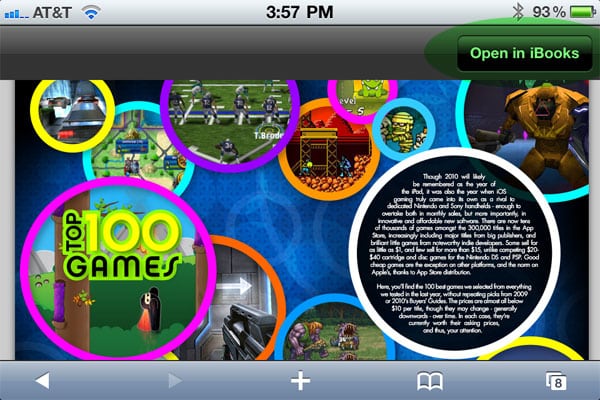
Обзор
Это руководство объясняет, как скачать и сохранить наш 2011 Buyers’ Guide в iBooks для последующего офлайн‑чтения на разных устройствах Apple: iPhone, iPod touch и iPad. Мы подготовили несколько версий PDF, оптимизированных для компьютеров, iPad и для iPhone/iPod touch. Рекомендация — загрузить полный PDF и открыть его в iBooks: так документ будет доступен офлайн, а iBooks сохранит позицию чтения и закладки.
iPhone и iPod touch
Если у вас iPhone или iPod touch с iOS 4, процедура простая и занимает пару минут.
- Откройте Safari на устройстве.
- Перейдите в нашу Library и нажмите ссылки «View on iPhone/touch Parts 1-3» для 2011 Buyers’ Guide.
- Откройте каждый файл — в правом верхнем углу появится кнопка “Open in iBooks”.
- Нажмите кнопку — каждый PDF сохранится и откроется в iBooks по отдельности.
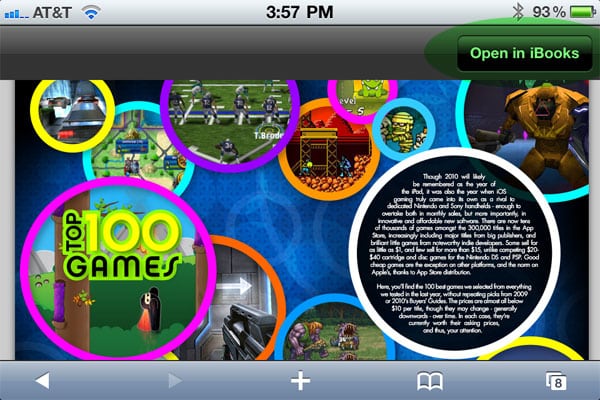
Важно: если вы не видите кнопку “Open in iBooks”, проверьте, действительно ли открываете PDF в мобильной версии Safari, и что файл загружается как PDF, а не как HTML‑страница.
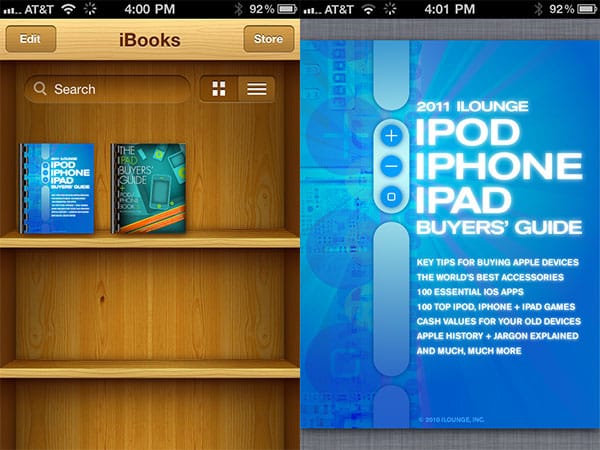
Что происходит после загрузки
После того как PDF окажется в iBooks, при следующем подключении устройства к компьютеру iTunes обычно синхронизирует эти книги и сохранит копию в вашей библиотеке iTunes. Закладки и позиция чтения также синхронизируются между iOS‑устройствами при использовании одной учётной записи.
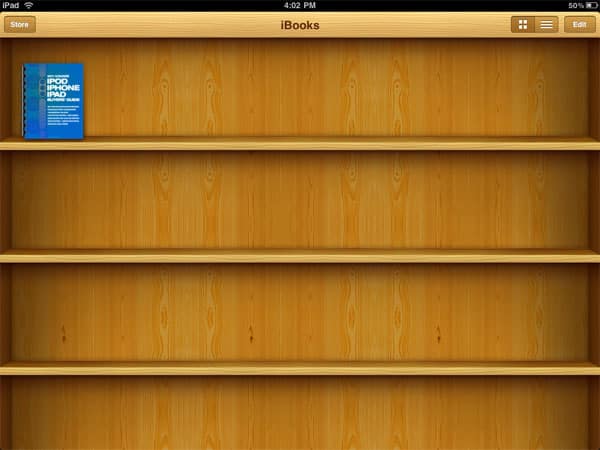
iPad и устройства с iOS ниже 4
Функция “Open in iBooks” появилась в Safari в iOS 4. На iPad с iOS 3.2 и на iPhone/iPod touch со старыми версиями iOS этой кнопки может не быть. В этом случае используйте один из безопасных способов переноса PDF на устройство:
- Скачайте двухстраничную или одностраничную версию руководства на ваш Mac или PC.
- Перетащите PDF в окно iTunes (просто откройте iTunes и перетащите файл на окно приложения). PDF будет добавлен в раздел Books/Bookshelf iTunes.
- Подключите iPad или устройство к компьютеру и синхронизируйте раздел Books — PDF попадёт в iBooks на iPad.
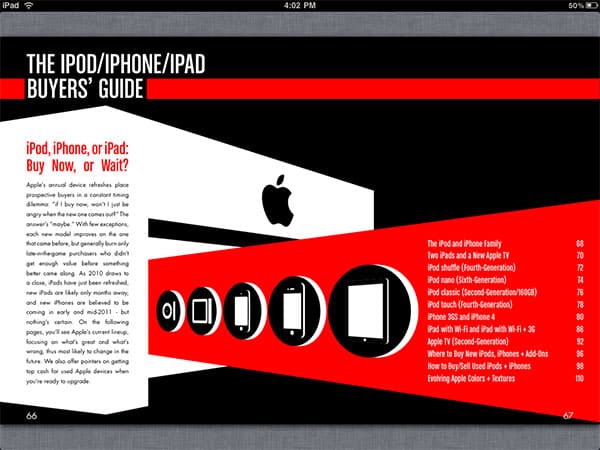
Если не хотите ждать автоматической синхронизации, можно вручную перетащить PDF на значок подключённого iPad в iTunes и выбрать синхронизацию только для выбранных книг.
Альтернативные способы переноса PDF
Если по каким‑то причинам ни один из предыдущих способов не подходит, рассмотрите альтернативы:
- Отправьте PDF себе на электронную почту и откройте письмо на устройстве, затем выберите «Open in iBooks».
- Используйте облачное хранилище (Dropbox, Google Drive): откройте файл в приложении и выберите экспорт в iBooks или импорт в сторонний PDF‑ридер.
- Сторонние приложения для чтения PDF (GoodReader, PDF Expert и т.п.) поддерживают импорт через iTunes File Sharing или облако.
Примечание: конкретные возможности приложений зависят от версии iOS и самой программы.
Чеклист для успешной загрузки
- Убедитесь, что устройство поддерживает нужную версию iOS (iOS 4 или выше для «Open in iBooks» в Safari).
- Скачайте подходящую версию PDF (двухстраничную/одностраничную/полную) в зависимости от экрана.
- Если используете iTunes, убедитесь, что в настройках синхронизации включены книги.
- Проверьте место на устройстве — PDF может занимать значительный объём при полной версии.
Критерии приёмки
- PDF открывается в iBooks и читается офлайн.
- Закладки сохраняются и синхронизируются между устройствами при подключении к той же учётной записи.
- Позиция чтения сохраняется при выходе из приложения и при повторном запуске.
Решение проблем
- Нет кнопки “Open in iBooks”: обновите iOS (если возможно) или используйте iTunes для переноса.
- PDF не синхронизируется в iTunes: проверьте, что в iTunes включена синхронизация книг, и что файл действительно добавлен в раздел Books.
- Файл открывается как HTML: сохраните страницу локально или скачайте версию PDF явно пометив ссылку правой кнопкой и выбрав «Сохранить файл как». Откройте сохранённый файл через iTunes.
Роль‑ориентированные рекомендации
- Обычный пользователь: используйте кнопку “Open in iBooks” на iPhone/iPod touch с iOS 4.
- Владелец iPad на iOS 3.2: скачайте PDF на компьютер и синхронизируйте через iTunes.
- Администратор или IT‑специалист: распространяйте PDF через корпоративный файловый сервер или MDM для централизованной установки.
Короткий глоссарий
- iBooks — приложение Apple для чтения электронных книг и PDF.
- iTunes — медиакомбайн Apple для управления контентом и синхронизации устройств.
- PDF — формат документа Portable Document Format.
- Синхронизация — процесс копирования данных между устройством и компьютером через iTunes.
Итог
Загрузка 2011 Buyers’ Guide в iBooks — либо быстрый процесс на iPhone/iPod touch с iOS 4, либо операция через iTunes для iPad и старых устройств. Для удобства используйте полную PDF‑версию в iBooks: это позволит читать офлайн, сохранять закладки и автоматически синхронизировать чтение между вашими устройствами.
Важно: наша Library содержит 15 отдельный руководств и книг, опубликованных с 2004 года; выбирайте нужный формат PDF для лучшего отображения на вашем устройстве.
flowchart TD
A[Открыть ссылку на PDF в Safari] -->|iOS 4| B[Кнопка Open in iBooks]
A -->|iOS <4 или iPad 3.2| C[Скачать на Mac/PC]
C --> D[Добавить в iTunes]
D --> E[Синхронизировать с устройством]
B --> F[PDF открыт в iBooks]
E --> FПохожие материалы

Herodotus: защита от банковского трояна на Android

Включить новый Пуск в Windows 11

Панель полей сводной таблицы Excel — руководство

Включить новое меню «Пуск» в Windows 11 (KB5067036)

Дублирование Диспетчера задач в Windows 11: как исправить
